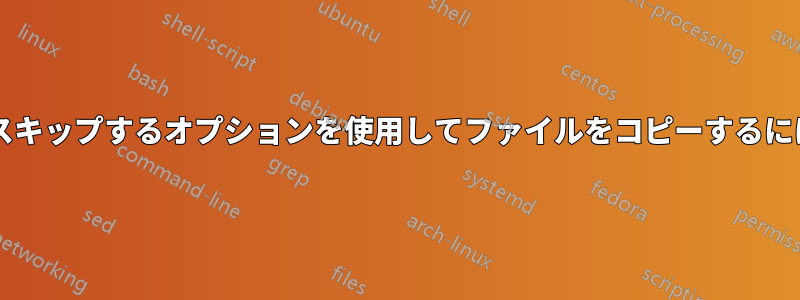
破損した CD があり、そこからファイルをコピーしたいと考えています。問題は、Windows 7 のデフォルトのコピー ユーティリティが、CD の破損したセクターに遭遇すると完全に停止してしまうことです。特定のファイルをオンザフライで手動でスキップするオプション、またはすべてのファイル コピーのタイムアウトを指定するオプションを備えたユーティリティをお勧めいただけますか?
答え1
Windows に組み込まれている Robocopy。
CD-ROM からファイルをコピーするには、ドライブ D:\ と仮定して、次のようにします。
robocopy D:\ C:\ThisIsTheTargetFolder /MIR /R:1 /W:1
D:\はソースを意味し、この例では D: ドライブです。C:\ThisIsTheTargetFolder明らかですが、正しいターゲット パスを設定する必要があります。/MIRフォルダ構造を反映します。/R:1各ファイルごとに 1 回再試行することを意味します。これは変更できます。/W:1再試行の間に 1 秒待つことを意味します。これも変更できます。
その他のオプションを表示するには、コマンド プロンプトで と入力します。除外リスト オプション (と )robocopyに注目してください。非常に強力な機能です。/XF/XD
お役に立てれば!
答え2
テラコピー一見の価値があるかもしれません。
答え3
試してみるのもいいでしょうリッチコピー
RichCopy は、Microsoft の Ken Tamaru 氏から提供された無料のユーティリティです。このツールは 2001 年に初めて開発され、進化するニーズに対応するために定期的に更新されてきました。私を信じてください。これは、ファイル コピーのあらゆるニーズに応えます。RichCopy を初めて試したときに最も印象に残るのは、これがマルチスレッド コピー ツールであることです。つまり、RichCopy は、一度に 1 つのファイルを順番にコピーするのではなく、複数のスレッドを同時に開くことができるため、多数のファイルを並行してコピーでき、操作を完了するのに必要な合計時間を短縮できます。また、ファイル コピー操作を一時停止して再開することもできるため、ネットワーク接続が失われた場合でも、中断したところから再開できます。
コマンドラインを詳しく調べたくない場合は、Robocopy 用の強化された GUI のようなものです。
答え4
"CBD (Copy Bad Disk) - like Unstoppable Copier"レビュー担当者が注意を払っているかどうかをテストするための「回答」として提示されたが、少なくとも次の点については言及する価値があると思われたため、私は不合格となった。(i) トライアルは無料だが、無料ではない。ここそして(ii)はHDDに関連するのみ、および (iii) 詳細。
しかし、それは(少し?)異なる質問に対する答えだっただろうということには同意します!(SU ではよくあることではないでしょうか?)


